Excel: Hur man tar bort dubbletter ignorera mellanslag
Här är en lista som innehåller några dubbletter av värden, när du använder funktionen Ta bort dubbletter i Excel för att ta bort dubblettvärden, kommer vissa dubbletter att behållas om det finns några mellanslag som skärmbilden nedan visar.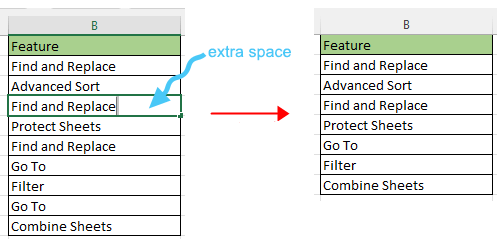
Om du vill ta bort dubbletter ignorera de extra mellanslagen, nedanstående handledning hjälper dig.
Ta bort dubbletter ignorera mellanslag med inbyggd Excel-funktion
Ta bort dubbletter ignorera mellanslag med ett praktiskt tilläggsverktyg
Använd först TRIM-funktionen för att ta bort alla extra blanksteg från listan.
1. Välj en cell bredvid listan och skriv TRIM-funktionen:
=TRIM(B2)
Presse ange och dra sedan handtaget för automatisk fyllning nedåt.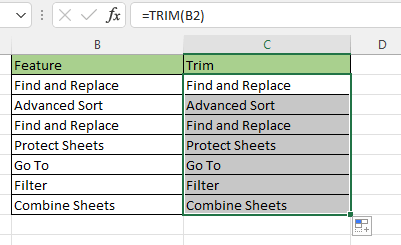
Nu är alla extra blanksteg borttagna från listan.
2. Ta nu bort dubbletterna. Välj formellistan, klicka Data > Ta bort dubbletter, i popping Ta bort dubbletter Varning dialogrutan, kontrollera Utöka urvalet alternativet, klicka sedan på Ta bort dubbletter knapp.
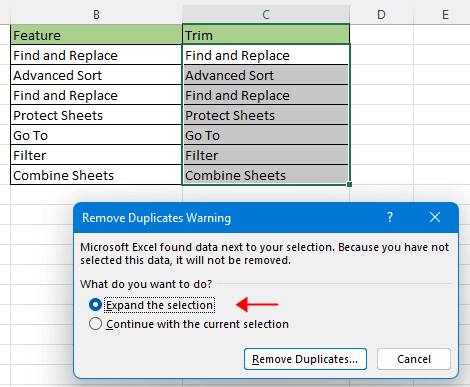
3. Sedan in Ta bort dubbletter i dialogrutan, kontrollera bara formellistans kolumn i Kolonner lista. Klick OK.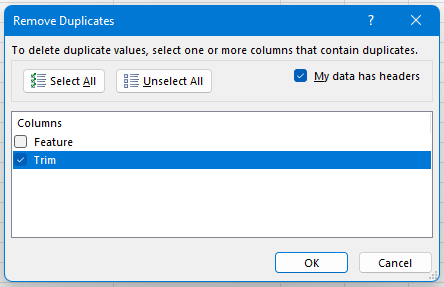
4. En dialogruta dyker upp för att påminna dig om antalet hittade dubbletter, klicka OK för nära.
Nu har alla ignoreringsmellanslag för dubbletter tagits bort. Och ta bort TRIM-funktionskolumnen senare om du inte behöver den längre.
Om du har Kutools för Excel installerat, det finns några funktioner som också snabbt kan lösa detta jobb.
1. Välj listan, klicka Kutools > text > Ta bort utrymmen. Och i Ta bort mellanslag dialog, välj Alla överflödiga utrymmen alternativ. Klick Ok.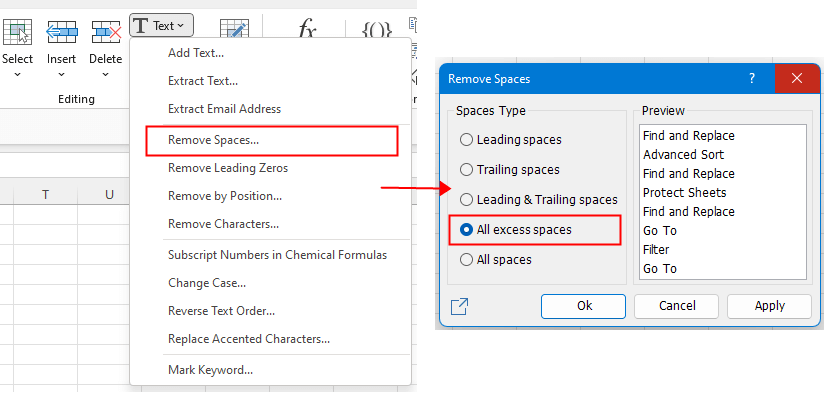
Nu har alla extra utrymmen i listan tagits bort.
2. Klicka sedan Kutools > Välj Duplicera och unika celler.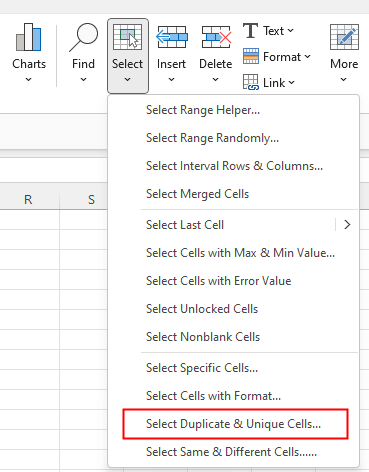
3. I Välj Duplicera och unika celler dialogrutan, kontrollera Varje rad alternativ och dubbletter or Alla dubbletter alternativ som du behöver. Klick Ok. En dialogruta dyker upp för att berätta hur många rader som har valts. Klick OK.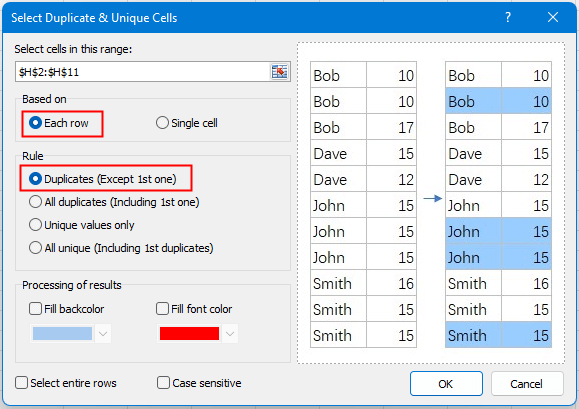
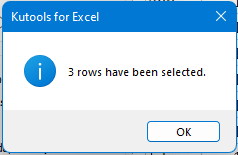
Nu har alla dubbletter av värden valts, tryck Radera nyckel.
För alla funktioner om Kutools för Excel, besök här..
För gratis 30-dagars provperiod, tack ladda ner nu.
.Hur man fixar/låser bakgrundsfärg i ett ark
Ibland, när du delar ett ark med andra för att redigera, kanske du vill låsa bakgrundsfärgen i ett antal celler och förhindra att de ändras.
Hur man fixar trasiga länkar
I en arbetsbok kan du ibland skapa länkar till andra arbetsböcker för att referera till viss relevant information. Men när källarbetsboken byter namn eller flyttas till en annan plats kommer dessa extra länkar att brytas.
Excel: Hur man skapar eller infogar ett bokmärke
Har du någonsin föreställt dig att skapa eller infoga ett bokmärke för att snabbt hoppa till ett specifikt dataintervall medan det finns mycket data i ett kalkylblad eller en arbetsbok?
Hur applicerar jag skuggning på udda eller jämna (alternativa) rader / kolumner i Excel?
När man utformar ett kalkylblad tenderar många att använda skuggning på udda eller jämna (alternativa) rader eller kolumner för att göra kalkylbladet mer visuellt. Den här artikeln visar två metoder för att tillämpa skuggning på udda eller jämna rader / kolumner i Excel.
De bästa Office-produktivitetsverktygen
Kutools för Excel löser de flesta av dina problem och ökar din produktivitet med 80%
- Super Formula Bar (enkelt redigera flera rader med text och formel); Läslayout (enkelt läsa och redigera ett stort antal celler); Klistra in i filtrerat intervall...
- Sammanfoga celler / rader / kolumner och förvaring av data; Delat cellinnehåll; Kombinera duplicerade rader och summa / genomsnitt... Förhindra duplicerade celler; Jämför intervall...
- Välj Duplicera eller Unikt Rader; Välj tomma rader (alla celler är tomma); Super Find och Fuzzy Find i många arbetsböcker; Slumpmässigt val ...
- Exakt kopia Flera celler utan att ändra formelreferens; Skapa referenser automatiskt till flera ark; Sätt in kulor, Kryssrutor och mer ...
- Favorit och sätt snabbt in formler, Intervall, diagram och bilder; Kryptera celler med lösenord; Skapa e-postlista och skicka e-post ...
- Extrahera text, Lägg till text, ta bort efter position, Ta bort mellanslag; Skapa och skriva ut personsökningstalsatser; Konvertera mellan celler innehåll och kommentarer...
- Superfilter (spara och tillämpa filterscheman på andra ark); Avancerad sortering efter månad / vecka / dag, frekvens och mer; Specialfilter av fet, kursiv ...
- Kombinera arbetsböcker och arbetsblad; Sammanfoga tabeller baserat på nyckelkolumner; Dela data i flera ark; Batchkonvertera xls, xlsx och PDF...
- Gruppering av pivottabell efter veckonummer, veckodagen och mer ... Visa olåsta, låsta celler av olika färger; Markera celler som har formel / namn...

- Aktivera flikredigering och läsning i Word, Excel, PowerPoint, Publisher, Access, Visio och Project.
- Öppna och skapa flera dokument i nya flikar i samma fönster, snarare än i nya fönster.
- Ökar din produktivitet med 50 % och minskar hundratals musklick för dig varje dag!
